Aplica a
- Pro
- Business
- Enterprise
Creación de Zaps en Zapier
Zapier es una herramienta para automatizar tareas entre aplicaciones web como Salesforce, Basecamp, OneNote, Gmail y, por supuesto, Smartsheet. Las automatizaciones que puedes crear en Zapier se llaman Zaps.
¿Quién puede usar esto?
Planes:
- Pro
- Business
- Enterprise
Necesita una cuenta de Zapier para usar la integración de Smartsheet con Zapier.
Descripción general
Un Zap consiste en un gatillo y una acción. Zapier realiza automáticamente la acción en la otra aplicación siempre que el disparador ocurre en una aplicación. Consulta nuestro artículo sobre la integración de Smartsheet con Zapier para obtener información más generalNo.
A continuación se presentan instrucciones paso a paso para crear los siguientes zaps:
- Agregar nuevas filas a una hoja cuando se realizan actualizaciones en otro lugar de Smartsheet
- Enviar información de una hoja en Smartsheet a otra
- Envía mensajes en Slack para nuevas filas de Smartsheet
Estos son solo algunos ejemplos de las infinitas posibilidades para automatizar los flujos de trabajo de Smartsheet con Zapier. Una lista completa está disponible aquíNo.
Si tiene alguna pregunta sobre los tipos de Zaps que puede crear o necesita ayuda para configurarlos, contacte al equipo de soporte de ZapierNo.
Agregar nuevas filas a una hoja
Este Zap inserta automáticamente nuevas filas en una hoja especificada cuando las filas se actualizan en otra hoja. Si necesita actualizar varias hojas cuando se reciben nuevos datos, este Zap puede hacer que su flujo de trabajo sea mucho más eficiente.
- Lanza el Zap en Zapier, seleccione Prueba esta plantillaNo.
Selecciona tu cuenta de Smartsheet de la lista seleccionando Iniciar sesión o conectar una cuenta nueva.
Brandfolder Image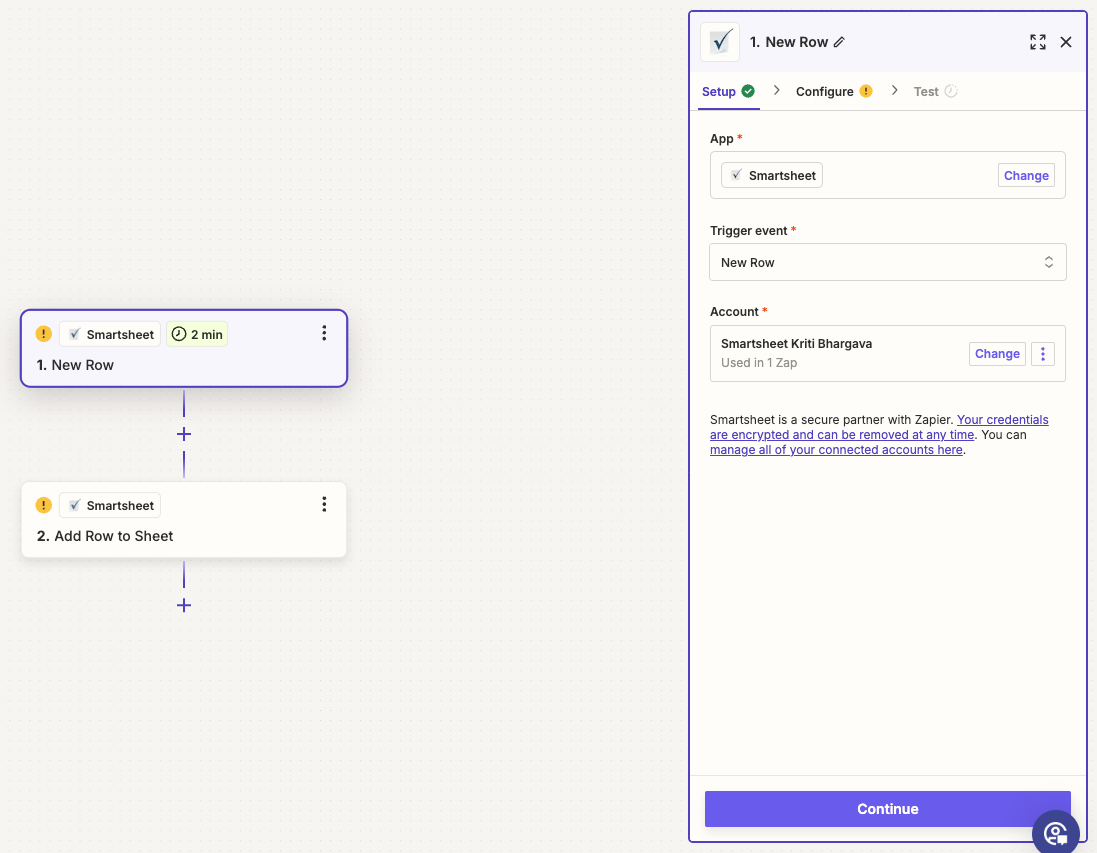
- Seleccione Continue (Continuar).
- Elija una hoja a la que desee agregar filas y decida si desea agregar la fila a la parte superior o inferior de la hoja.
- Seleccionar Mostrar opciones avanzadas para ver opciones de campo adicionales.
- Seleccionar ¡Guardar + finalizar! para completar el Zap.
- Prueba el Zap para asegurarte de que funciona. Una vez que esté satisfecho con los resultados, se agregan nuevas filas a la hoja, con cada fila actualizada ingresada en otra hoja.
Si alguna vez desea cambiar esta integración, puede ir a su Tablero de Zapier y retocarlo como quieras.
Enviar información entre hojas
Este Zap inserta automáticamente nuevas filas en una hoja cuando se insertan nuevas filas en otra, lo que facilita la colaboración.
- Lanza el Zap Haga clic en Zapier y luego seleccione Prueba esta plantillaNo.
- Elige tu cuenta de Smartsheet de la lista de cuentas seleccionando Iniciar sesión o conectar una cuenta nueva.
- Seleccione Continue (Continuar).
- Elija una hoja a la que desee añadir filas y decida si desea añadirlas en la parte superior o inferior de la hoja.
- Seleccionar Mostrar opciones avanzadas para ver opciones de campo adicionales.
- Seleccionar ¡Guardar + finalizar! para completar el Zap.
- Prueba el Zap para asegurarte de que funciona. Una vez que esté satisfecho con los resultados, se agregarán nuevas filas a la hoja cada vez que se inserten nuevas filas en otra hoja.
Si alguna vez desea cambiar esta integración, puede ir a su Tablero de Zapier y retocarlo como quieras.
Envía mensajes en Slack para nuevas filas de Smartsheet
Cuando se agregan nuevas filas a una hoja en Smartsheet, puedes enviar automáticamente un mensaje a un canal de Slack.
El uso de este zap requiere un Cuenta y canal de SlackNo.
- Inicie el Zap en Zapier y luego seleccione Probar esta plantilla.
- Seleccione su cuenta de Smartsheet de la lista seleccionando Iniciar sesión o conectar una nueva cuenta.
Elige tu cuenta de Slack de la lista de cuentas seleccionando Iniciar sesión o conecte una cuenta nueva.
Brandfolder Image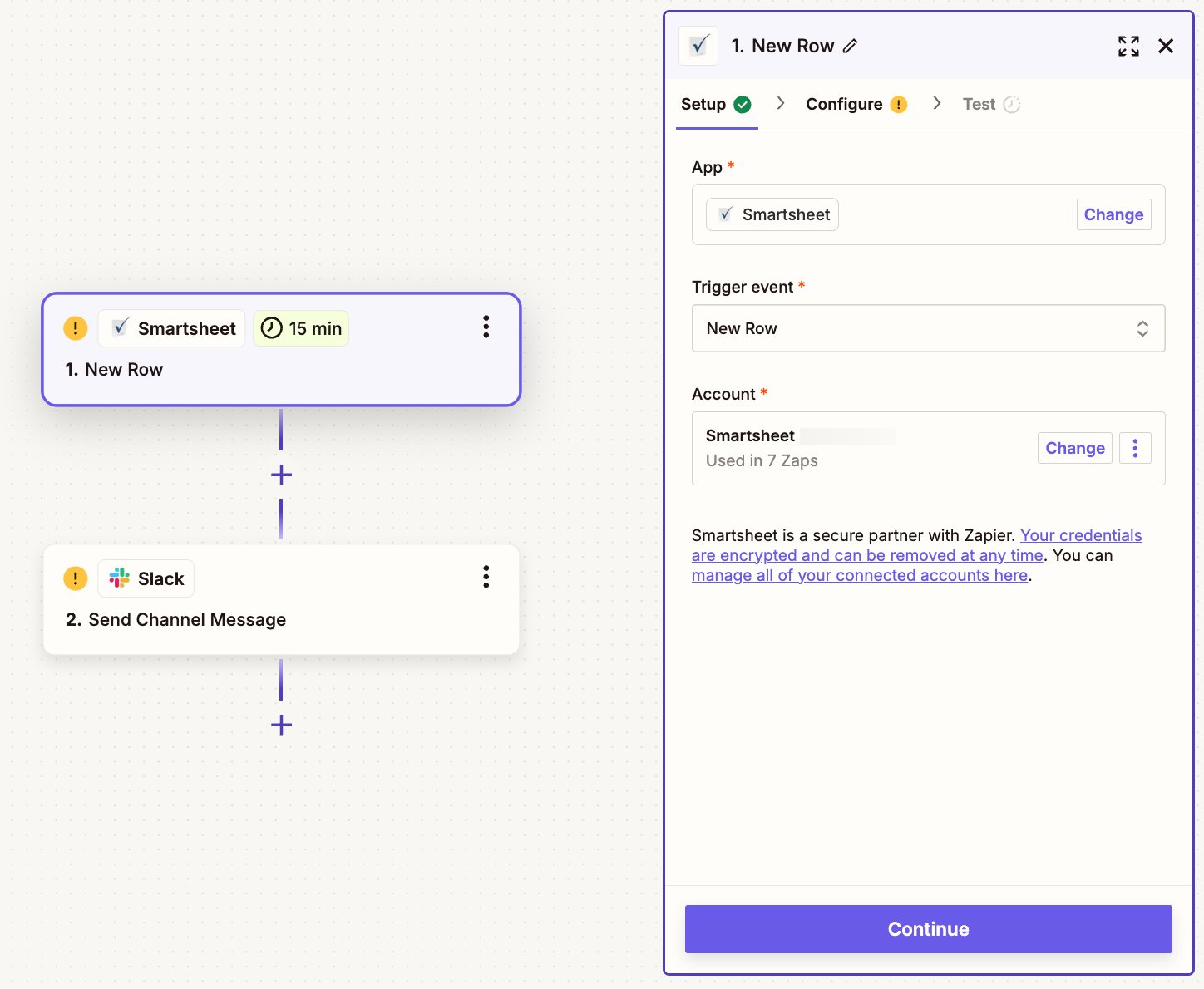
- Seleccione Continue (Continuar).
- Selecciona el canal en el que deseas publicar y formatea el texto del mensaje con los campos de Smartsheet seleccionando Insertar camposNo.
- Seleccionar Mostrar opciones avanzadas para ver opciones de campo adicionales.
- Seleccionar ¡Guardar + finalizar! para completar el Zap.
- Prueba el Zap para asegurarte de que funciona. Una vez que estés satisfecho con los resultados, los mensajes se publican en Slack cuando se agregan nuevas filas a tu hoja.
Si alguna vez quieres cambiar esta integración de Slack y Smartsheet, puedes ir a tu Tablero de Zapier y retocarlo como quieras.